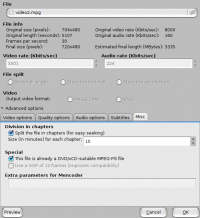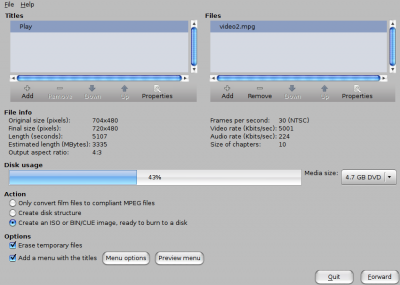Como criar DVD de vídeo e embutir legendas no Linux
Aprenda a pegar um vídeo, embutir legendas e criar um DVD para assistir no aparelho de sua sala. Tudo isso utilizando somente Linux e software livre. Serão citados alguns aplicativos multimídia para a plataforma Linux.
[ Hits: 78.590 ]
Por: João Marcos Menezes em 17/02/2009
Autorando o DVD
Abra o aplicativo DeVeDe e escolha a opção "Video DVD".
Adicione o arquivo de vídeo no menu direito e vá em Advanced Options e marque a opção This file is already a DVD/XCd-suitable... No menu esquerdo, coloque o nome do vídeo ou simplesmente Play caso vá utilizar o nome na imagem de fundo do menu.
Selecione em Action a opção Create and ISO or Bin/Cue image, ready to burn disk (para que seja criada uma imagem iso pronta para gravação).
Adicione um menu escolhendo a fonte e inserindo uma imagem de fundo se desejar. Clique em forward, escolha a pasta e o nome do arquivo iso e aguarde a autoração do DVD.
Para verificar se o DVD ficou bom, você pode assistir a ISO através de seu player favorito. Novamente eu utilizo o xine.
xine dvd:/home/jmarcos/Videos/video.iso
E tudo estando correto, vídeo e legenda, basta gravar a iso em um DVD com o seu programa preferido.
No caso do Ubuntu (ou do Gnome), basta clicar com o botão direito no arquivo e escolher "Write to Disc".
Conclusão
Mesmo o software livre sendo "fraco" em multimídia comparado a algumas outras plataformas, existem ferramentas que conseguem fazer um bom trabalho (após adquirir alguns conhecimentos de como utilizá-las).Mostrei aqui as ferramentas e modo de utilização que consegui o melhor resultado, da forma mais simples (necessitando de menos tempo) e que me atende em 90% das vezes.
Em resumo é converter um vídeo para xVid com o mEncoder, depois converter para mpeg com o AviDemux, depois embutir as legendas com o spumux, autorar o dvd com o DeVeDe e por último gravar em DVD a imagem ISO.
Recomendo a leitura de outros artigos sobre mencoder, qdvdauthor, dvdauthor e do próprio avidemux para aprofundar mais os seus conhecimentos.
E novamente, peço desculpas se cometi algum erro ou se há ainda jeito melhor e mais fácil de fazer este tipo de coisa, de forma que tudo funcione bem.
Boa sorte na criação do seu DVD.
2. Convertendo um vídeo para xVid
3. Convertendo um vídeo para MPEG (AviDemux)
4. Embutindo legendas com o Spumux
5. Autorando o DVD
Arch Linux - Conexão 3G VIVO com modem Nokia CS-10
Big Linux + Edubuntu - Uma Excelente Alternativa Livre para as Escolas
Rodando um servidor de IRC (ircd)
Criando um álbum de fotos no Linux
mplayer 1.0pre1 :: Instalando e configurando
Formatando exibição de datas no Linux
Só alguns complementos que podem não ter ficado muito claro no artigo (agora relendo ele novamente depois de alguns dias)...
1) Poderia ter utilizado somente o aplicativo DeVeDe para todas as tarefas, mas ele é limitado na criação de legendas o que exige um arquivo mpeg para tal tarefa com o spumux. Além disso ele utiliza o mencoder que gera problemas de sincronização de audio e video quando converte determinados formatos para o formato DVD. Pelo mesmo motivo usei o mencoder para a primeira parte e o avidemux para a segunda.
2) Ao selecionar auto dvd no avidemux, tanto faz o tamanho, pois os filtros serão removidos (já que o avidemux não consegue fazer a alteração de tamanho muito bem). Deixei 1:1 e 1:1 pois são os valores "default". Qualquer valor que seja colocado, no final será removido o filtro de resize.
3) Ao escolher o formato 4:3 ou 16:9 você deve se basear no seu arquivo de video para assistir corretamente (sem distorcer a imagem) no dvd da sua sala.
Do restante... espero que gostem...
Como ainda o linux é complexo para estas coisas.
Mas valeu pela informação.
Legal esse artigo,no final de semana vou tentar .
vlw pelo artigo
Ola gosto muito de linux mas essas coisas desanimam convertx2dvd faz tudo isso com apenas um clique mas valeu pelo artigo
parabéns
ola a todos...
então... realmente tem aplicativos que fazem tudo com um clique e inclusive no linux o próprio avidemux ou DeVeDe se propoe a fazer isso.
O problema que devido a incompatibilidades de codecs isso raramente funciona de forma adequada, no final a maior parte dos problemas são sincronização incorreta de audio e video.
Desta maneira sempre funciona.
Vale lembrar que mesmo no mundo "Windows" existem problemas de sincronização dependendo da conversão de determinados codecs, de forma automática, e é preciso converter também mais de uma vez.
Na plataforma Mac eu nunca mexi com este tipo de conversão.
O legal que a conversão para xVid costuma funcionar muito bem no mEncoder de qualquer formato que o mplayer consiga "tocar" o video "bem" com o codec adequado, o que depois possibilita realizar o restante dos passos com 99% de sucesso.
Valew a quem leu o artigo! E prometo escrever outros futuramente!
Excelente artigo, muito bem explicado!
Com relacao ao mencoder e a desincronizacao do audio e video, voce deve levar em consideracao o bitrate de video e audio e encontrar um equilibrio entre eles, caso contrario voce pode acabar tendo muito audio e pouco video, com isso o Mplayer ou outro player que use o engine do xine podem retornar a mensagem "Too many audio packages in the buffer", ou muito video e pouco audio que causa o atrazo do audio.
Para encontrar esse equilibrio utilize a formula:
(T - (A x S )) / S = V x 8 =X
T=Tamanho do filme em KB
A=Audio Bitrates em KB/s
S=Tempo do filme em segundos
V=Video Bitrate
X=novo valor para o video bitrate
A multiplicacao de Audio por segundo, menos tamanho dividido por segundo sera igual a video bitrate p/segundo, multiplicado por 8 para fazer a conversao de byte e bit vamos obter o resultado desejado sem atrazo de audio.
Por exemplo, eu quero gravar um filme de 2 horas em um dvd de 4.7GB com o audio a 128kb/s
Sabemos que a midia de dvd e 4.7GB = 4482MB x 1024 = 4589843KB, como eu vou usar o audio tmb esse valor e muito alto para o tamanho final do arquivo so com video, vamos usar 4GB x 1024 = 4096MB x 1024 = 4194304KB
T=4194304
A=128
S= 120(minutos) x 60(segundos) = 7200(segundos)
(4194304 - (128 x 7200) / 7200 = -454.542 x 8 = -3.636
mencoder video.avi -vf scale=704:528 -oac mp3lame -lameopts preset=128 -ovc xvid -xvidencopts bitrate=3636 -o video_convertido.avi
resolvemos o problema de sincronizacao de audio e video, vamos a algumas dicas com respeito ao video tremendo na televisao:
isso acontece pelo tipo de renderizacao que o video foi feito, existem 2 tipos interlacado e progressivo, sendo que progressivo e mais usado para Tv Digital e computadores quanto o video interlacado e para os demais televisores, o Video progressivo mostra todas as linhas horizontais do video como sendo uma unica figura, ja o interlacado como o proprio nome ja sugere, mostra a metade da linha horizontal do video deixando a outra metade para ser interlacada pelo monitor, com isso o video interlacado economisa em metade os Hz do monitor, ja o progressivo em um monitor de tv que nao e digital causa tremedeiras e outros problemas porque o dvd player tenta em vao fazer o video progressivo reagir como interlacado.
Em resumo use um filtro de video interlacado se sua Tv nao e digital e se o seu dvd player nao tem suporte para video progressivo.
Pronto ! ja acabei... desculpe por alugar vcs....
Ah, desculpe mais so pra deixar na memoria quando fazer a primeira conversao invez de usar Xvid tente com X.264 os videos com menos de 1000 bitrate ficam limpos e ate para fazer o ajuste de um tamanho acima do video origial e feito sem muita perda de qualidade, eu ja converti um video de 352 x 288 para 720x576 e a imagem dos dois eram identicas....
(obs: desculpe pela pontuacao, meu teclado esta em en_GB )
ola amigo m4iir1c10!
Muito obrigado pelas dicas...
Em relação ao bitrate, muito legal a formula... só fiquei na duvida agora, pq todos os videos eu utilizo fixo o valor de 5000 e convertendo para xVid eu acabo não tendo problemas? Seria porque os videos originais não tem um bitrate muito alto? Ou ainda dependendo do codec pode ter alguma variação a mais? Ou isso é indiferente em um primeiro momento, já que o arquivo é fisico e depois quem vai decidir é o avidemux (que varia o bitrate), na hora de gerar o mpeg? A unica coisa que percebi é que eu deixando este valor alto sempre consigo um resultado melhor na qualidade do video mpeg gerado pelo avidemux...
Quanto ao progressivo, verifiquei que depende muito da fonte do video ou do tipo de camera que é feita a captura... No final só se percebe quando vai assistir na televisão e ai precisa colocar o filtro. Existe algum jeito de descobrir o tipo do video para saber se é preciso colocar o filtro antes de assistir na televisão? Ou é melhor sair colocando sempre? O detalhe que a geração do mpeg demora o dobro do tempo colocando o filtro e é dificil eu pegar algum video que precise realmente do filtro...
E em relação ao X.264, irei efetuar testes, pois como falei, os melhores resultados até agora tinha conseguido com o Xvid mas posso conseguir melhorar com ele... então estarei testando!
Muito obrigado novamente e espero contribuir com novos artigos assim que possivel.
muito bom artigo amigo
parabens
eas contas q o amigo ai em cima fez kk
muito bom
mais eu so queria uma pergunta?se eu kiser so converter pelo mencoder direto pra dvd
e depois gravar sem fazer menu nem nada
como seria a linha de comando?
vlw otimo artigo flw
Amigo shakur.
Posso estar errado novamente, mas acho que o mencoder não consegue autorar o DVD. Na verdade os programas conseguem gerar o video em mpeg que são o formato igual do DVD, mas é preciso fazer uma autoração (para gerar as pastas AUDIO_TS e VIDEO_TS) e ai sim gravar no dvd. Para isso você pode usar em linha de comando o mencoder juntamente do dvdauthor. Não sei se o transcode consegue fazer isso, eu nunca consegui utiliza-lo direito.
aqui segue um link que fala como fazer com o dvdauthor:
http://www.linux.com/articles/53702
Mesmo assim não recomendo pois como falei eu costumo ter muitos problemas utilizando tanto o mencoder quanto o ffmpeg para gerar arquivo mpeg. Já o AviDemux consegue funcionar bem (não sei o que ele faz exatamente), por isso prefiro usa-lo, com a ressalva que não são todos tipos de video que ele converte bem, por isso eu primeiro passo os videos para xVid pois é um formato que ele consegue converter legal.
Boa sorte.
amigo
e se eu kiser fazer como vc aki nu tuto
mais so criar a estrutura de videots e audio ts
pra depois gravar sem menu nem nada
so os arquivos
eh q mnu windows e ruim demora a conversao de animes
maias eu queria fazer o menu nu dvd-lab do windows
sabe como converto nu linux sem fazer menu?
Muito bom o seu artigo stremer, geralmente eu uso o devede, ate o momento não tive grandes problema, mais faço somente o basicão, mais vou colocar esse nos favoritos por vias das duvidas rsss.
Abraço, Ronnie!
Amigo Shakur.
Você pode utilizaro dvdauthor mesmo para fazer a criação sem o menu, porém vai depender de um video no formato mpeg.
Para gerar o video mpeg como falei o melhor é o avidemux mesmo.
Você pode também utilizar o próprio DeVeDe para isto (com varios videos mpeg) mas ignorar a criação do menu.
Boa sorte
Sobre "Além disso ele utiliza o mencoder que gera problemas de sincronização de audio e video quando converte determinados formatos para o formato DVD." isso costuma ocorrer pela confusão legada entre PAL e NTSC. Sempre use NTSC, que se encaixa em nosso formato "M".
Mas, como já foi dito, tudo isso poderia ser feito somente com o DeVeDe e suas dependências com a vantagem de gerar imagens menores por usar codificação com bitrate variável.
A versão 3.12 do DeVeDe permite incluir múltiplas legendas e selecionar uma trilha de áudio de arquivos dual-audio. A legenda, que a princípio não aparece, está lá mas deve ser habilitada no botão subtitle no seu controle remoto. Uma opção de legenda forçada deve ser incluída em versões futuras.
Vídeos em H.264 podem ser codificados com 70% do bitrate que se usaria em XVid para a mesma qualidade.
ola amigo credmann...
estou na versão 3.6 do devede e infelizmente tenho problemas com as legendas...
tbem tenho esse problema da sincronização em alguns videos e não é problema de ntsc/pal-m...
pelo avidemux sempre as conversões ficam boas (desde que ele leia um formato legal tbem)
do restante obrigado pelos comentários... como falei se o devede atende perfeitamente... só usa-lo
eu usava só ele até começar a ter problemas... e fui pro avidemux!
abs
A versão 3.6 é pré-histórica, stremer. Use a 3.12c.
No caso, não use PAL, nunca.
Deve-se usar NTSC, o que dará um vídeo de 720 x 480 @24 fps com proporção 4:3 ou 16:9. No caso do 4:3 a imagem será automaticamente esticada para 720 x 540 pelo próprio DVD player. Ele deve fazer isso. O mesmo para o 16:9, que por sua vez será esticado para 853 x 480.
Ola Credmann,
Realmente a versão 3.6 é pré-histórica (mas era a oficial (não sei se ainda é) dos repos do ubuntu)... baixei a versão 3.12c e realmente esta MUITO MELHOR!
Consegui fazer todos os passos com o DEVEDE... incluir legendas... converter e tudo mais... até agora poucos videos mas ficaram todos bons! Lógico não da pra fazer tanta coisa quanto usar o dvdauthor na mão e o spumux na mão... mas para o basico de filme... atende muito bem...
Mesmo assim continuo usando o AviDemux para outras coisas... (alguns filtros e tal)
Valew
Oi...sou iniciante no linux e gostaria muito que entrassem em contato comigo para me dar algumas dicas.
Trabalho numa sala de tecnologia educacional e o sistema que opera é o linux, gostaria de entender mais
sobre as configurações, como baixar programas ...que não tive sucesso! E tudo o que podem me ajudar,
serei grata. Qual é o mais atual linux 3.0 ou ja existem outros? como faço para baixar videos para que os
profesores possam trabalhar? Posso tbem atualizar o KDE para uma versão mais atual que seria 3.5 ou terei problemas?
Em fim estas são minhas duvidas se puderem me ajudar...
neiacb1410@hotmail.com
Patrocínio
Destaques
Artigos
librePods: liberte seus AirPods em 2026
Bluefin - A nova geração de ambientes de trabalho Linux
Como atualizar sua versão estável do Debian
Dicas
Configurar aviso da temperatura da CPU no Conky
Pós-instalação do elementary OS 8.1
Quer auto-organizar janelas (tiling) no seu Linux? Veja como no Plasma 6 e no Gnome
Copiando caminho atual do terminal direto para o clipboard do teclado
Tópicos
Conky não mostra temperaturas da CPU no notebook (14)
Registro do 'last&qu... errado [RESOLVIDO] (9)
O WiFi não reconhece minha rede depois que o processo de suspensão é r... (2)
Top 10 do mês
-

Xerxes
1° lugar - 152.359 pts -

Fábio Berbert de Paula
2° lugar - 66.469 pts -

Buckminster
3° lugar - 25.004 pts -

Alberto Federman Neto.
4° lugar - 21.544 pts -

Mauricio Ferrari
5° lugar - 20.235 pts -

Daniel Lara Souza
6° lugar - 18.982 pts -

edps
7° lugar - 18.743 pts -

Alessandro de Oliveira Faria (A.K.A. CABELO)
8° lugar - 17.323 pts -

Andre (pinduvoz)
9° lugar - 16.815 pts -

Diego Mendes Rodrigues
10° lugar - 15.424 pts